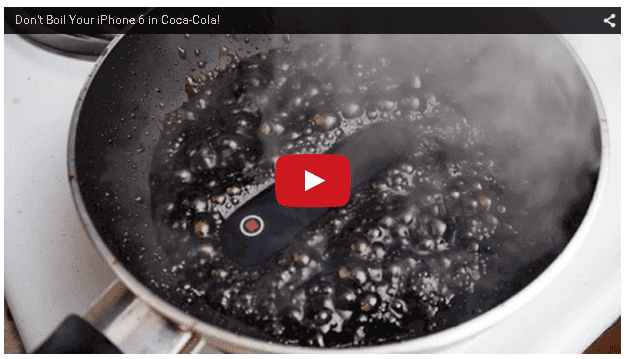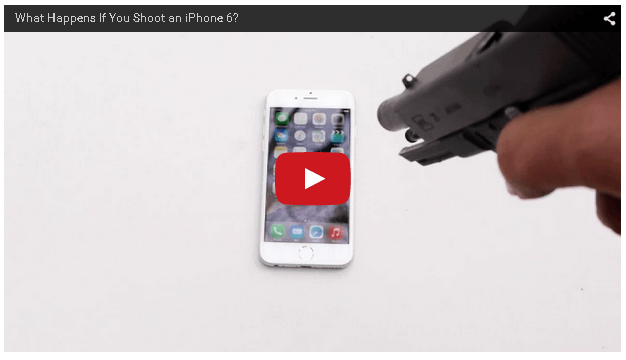Video DownloadHelperはwindowsパソコンはもちろんのこと、Macのパソコンでも利用可能です。特にMacのみ可能な便利な利用方法があります。URLがわからないけれど、動画を保存したい場合の操作方法です。それは、スクリーンレコーディングで、保存したい動画そのものを録画するという方法になります。ただ、スクリーンレコーディングだけでは、音声がありませんので「sound flower」というソフトを入手して、音声も同時に録音できる設定にする必要があります。これは、windowsパソコンでは操作不可になりますので、Macユーザーの方は、動画のURLがわからない際に利用してみてください。
この記事の目次
【FireFoxで動画をダウンロードするには?】ダウンロードできない時の原因

FireFoxをダウンロードしようとしてもダウンロードができない場合があります。ここではその原因を紹介していきます。
①アップデートを行っていない
動画サイトの仕様変更に合わせて、Video DownloadHelperでも、常にアップロードがされています。ご利用の環境で、アップロードを行っていないために、これまでダウンロード可能だった動画が、ダウンロードできないという可能性もあります。
②動画サイト側が仕様を変更した
Video DownloadHelperは、YouTubeの他にニコニコ動画やDailymotion、FC2動画、Tudou、ひまわり動画、Pandora TV、Youkuなど、約1000以上の動画共有サイトに対応していますが、動画サイト側で仕様変更があると、Video DownloadHelperが対応不可となってしまいます。特定の動画共有サイトがダウンロードできないときは、この原因の可能性が大変高いです。
③コンパニオンアプリが導入されていない
Video DownloadHelperで動画をダウンロードするときに「コンパニオンアプリが必要です。」という表示が出て、ダウンロード不可の場合があります。このような場合は、コンパニオンアプリをインストールすると、動画のダウンロードが可能になります。
まとめ

いかがでしょうか。今回はインターネットブラウザの「Firefox」で、アドオンは「Video DownloadHelper」を利用し、動画をダウンロードする方法を解説してきました。動画を場所を選ばず、楽しみたいときに参考にしてください。
1 2